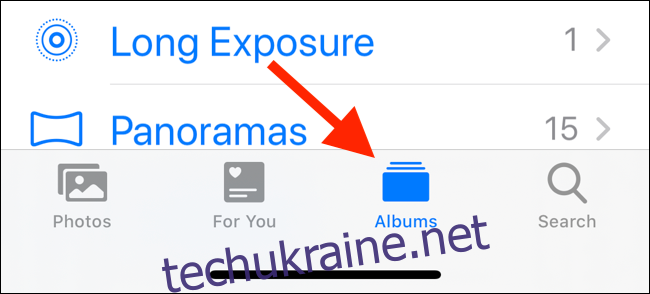Apple Photos має вбудовану функцію розпізнавання облич, яка дає вам повний контроль над ідентифікацією та синхронізацією облич на ваших пристроях. Ось як ви можете додати імена до облич у програмі «Фотографії» на своєму iPhone, iPad або Mac.
Як працює синхронізація облич і людей у Apple Photos
Функція «Люди» від Apple автоматично розпізнає людей і створює колекції фотографій для людини. Служба не призначає ім’я і не пов’язує їх автоматично з контактом (як це робить Google) — ви маєте повний контроль над процесом. Це означає, що вам доведеться вручну додати імена людей на ваші фотографії.
Починаючи з iOS 11 і macOS Sierra, синхронізація обличчя на пристроях Apple відбувається автоматично. Вам потрібно ідентифікувати обличчя лише один раз, щоб воно синхронізувалося на всіх ваших пристроях.
Як додати обличчя на iPhone або iPad
Найшвидший спосіб додати імена до облич у програмі «Фотографії» — це використовувати свій iPhone або iPad. Відкрийте програму «Фотографії» та перейдіть на вкладку «Альбоми».
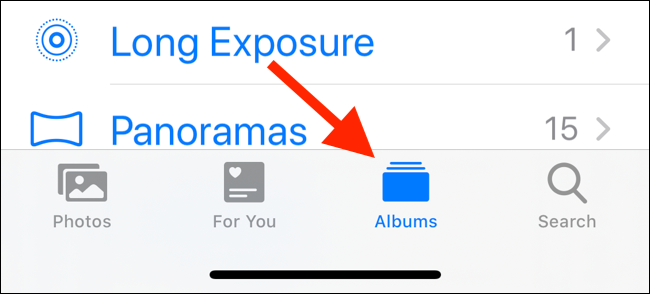
Проводьте пальцем униз на цій сторінці, доки не побачите розділ «Люди та місця». Тут торкніться альбому «Люди».
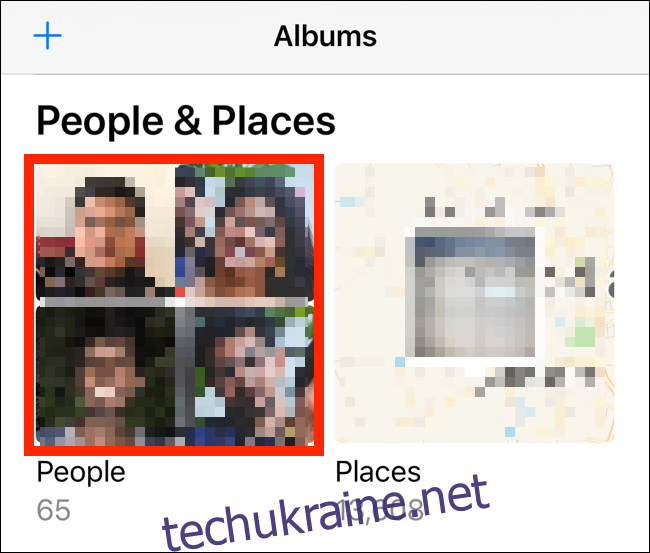
Ви побачите сітку ідентифікованих облич. Торкніться обличчя, щоб побачити всі пов’язані з ним фотографії. Програма «Фотографії» може попросити вас переглянути додаткові фотографії. Для цього натисніть кнопку «Переглянути».
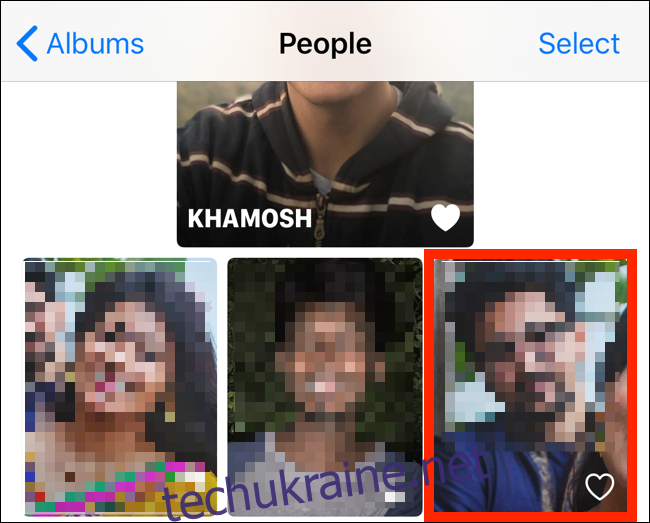
Тепер натисніть кнопку «Додати ім’я» на верхній панелі інструментів.
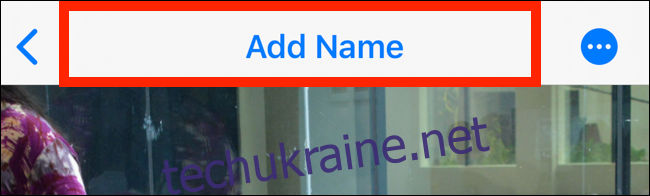
На наступному екрані почніть вводити ім’я людини. Якщо вони збережені у ваших контактах, ви побачите їх ім’я в пропозиціях. Виберіть ім’я контакту, щоб підтвердити зв’язок.
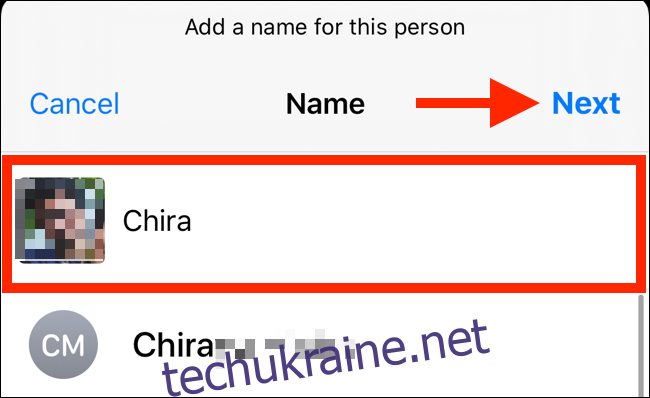
На наступному екрані ви побачите підтвердження, яке повідомить вам, що цей контакт та ім’я тепер пов’язані з цим обличчям. Натисніть «Готово», щоб повернутися назад. Тепер їхній альбом матиме назву вгорі.
Ви також можете вибрати людину, торкнувшись значка «Серце» у нижньому правому куті фотографії попереднього перегляду. Це додасть їх у верхню частину списку.
Якщо вам не подобається основна фотографія для контакту, ви можете змінити її. Знайдіть фотографію, яка вам подобається, а потім натисніть і утримуйте її фотографію, щоб побачити опцію «Зробити ключове фото» (в iOS 13 та iPadOS 13 і вище).
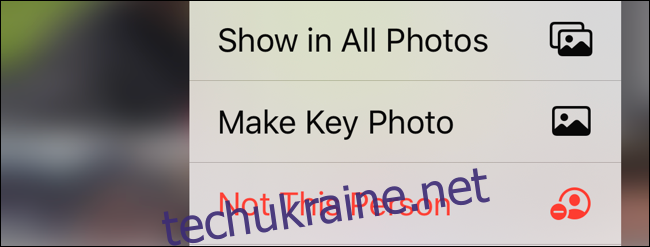
Якщо ви знайшли помилково ідентифіковану фотографію в чиємусь альбомі, ви можете вибрати опцію «Не ця особа» з того ж меню.
Як додати обличчя на Mac
Процес додавання імені до обличчя на Mac дещо відрізняється. Відкрийте програму «Фотографії» на своєму Mac і натисніть кнопку «Люди» на бічній панелі. Тепер ви побачите сітку ідентифікованих облич. Звідси натисніть на обличчя.
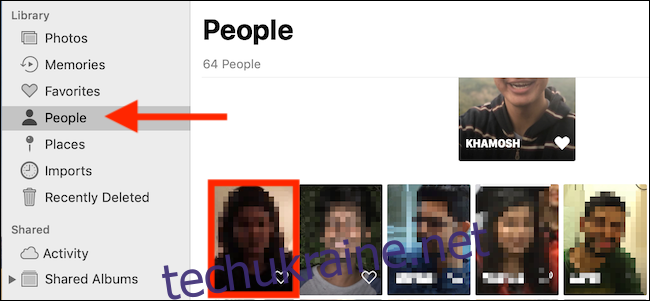
Ви побачите всі фотографії, пов’язані з людиною. Натисніть кнопку «Додати назву» на верхній панелі інструментів.
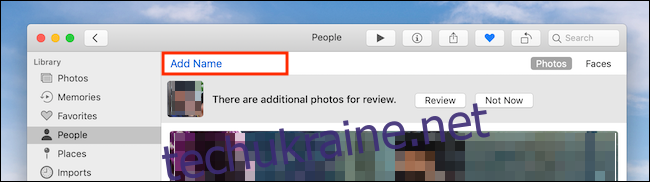
Введіть ім’я людини. Якщо у вас є їхній контакт, збережений на вашому Mac або обліковому записі iCloud, ви зможете вибрати контакт із пропозицій.
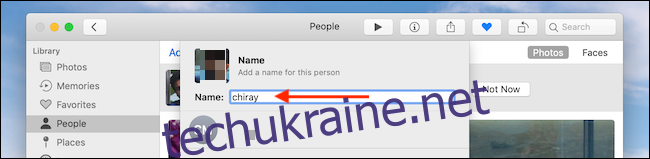
Натисніть «Готово», щоб додати ім’я.
Крім того, коли ви перебуваєте на вкладці «Люди» і бачите сітку облич, просто наведіть курсор на обличчя та натисніть кнопку «Ім’я». Введіть ім’я людини або виберіть ім’я зі списку, натисніть клавішу «Enter», і все готово.
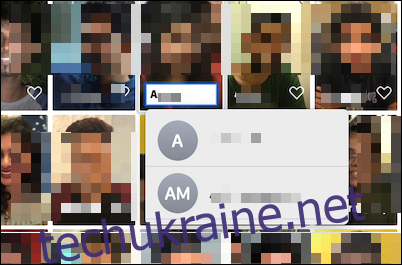
Якщо вам не подобаються розумні альбоми Apple, ви також можете вибрати кілька найкращих фотографій і впорядкувати їх у власні альбоми.